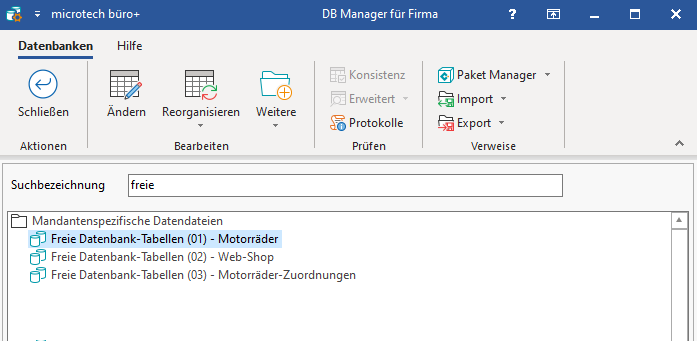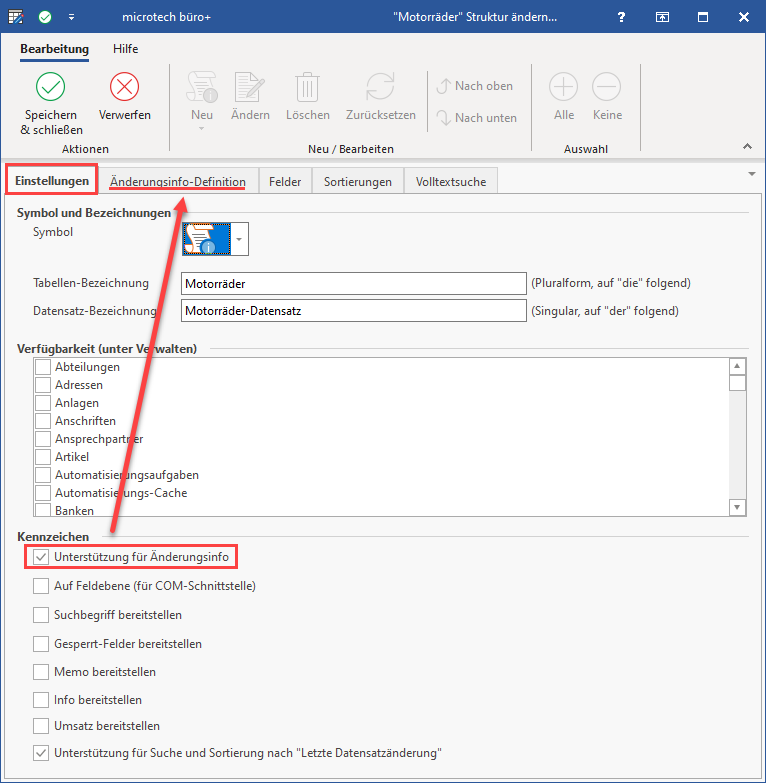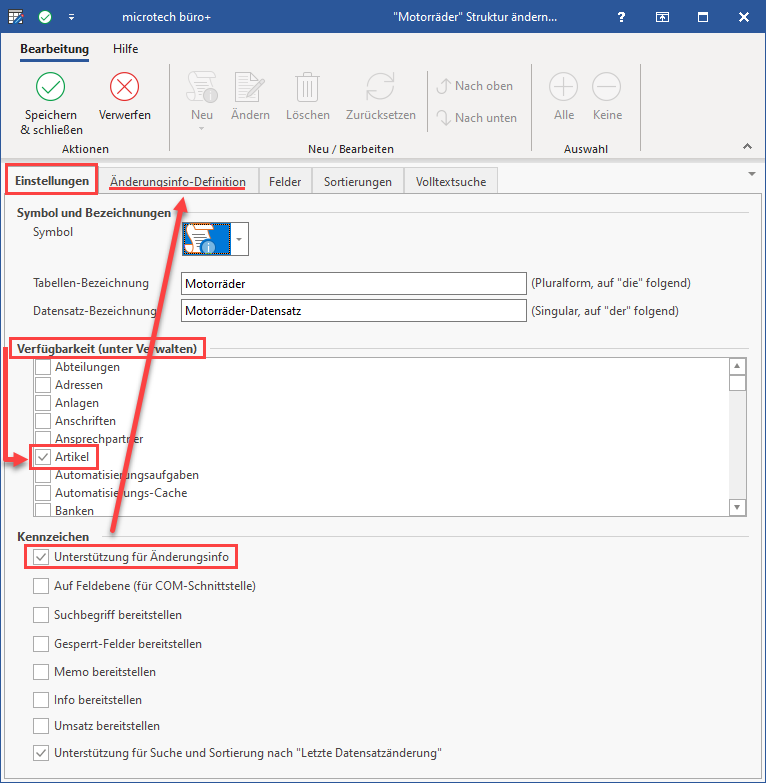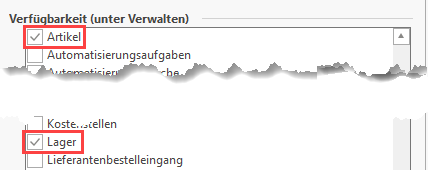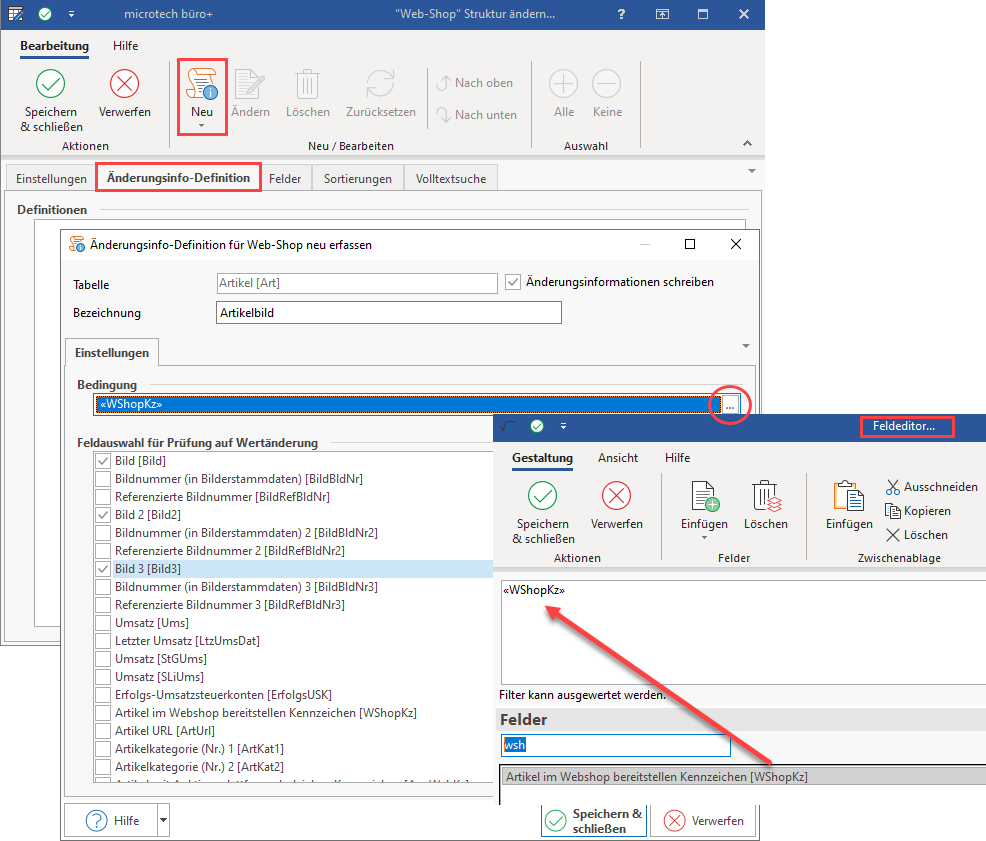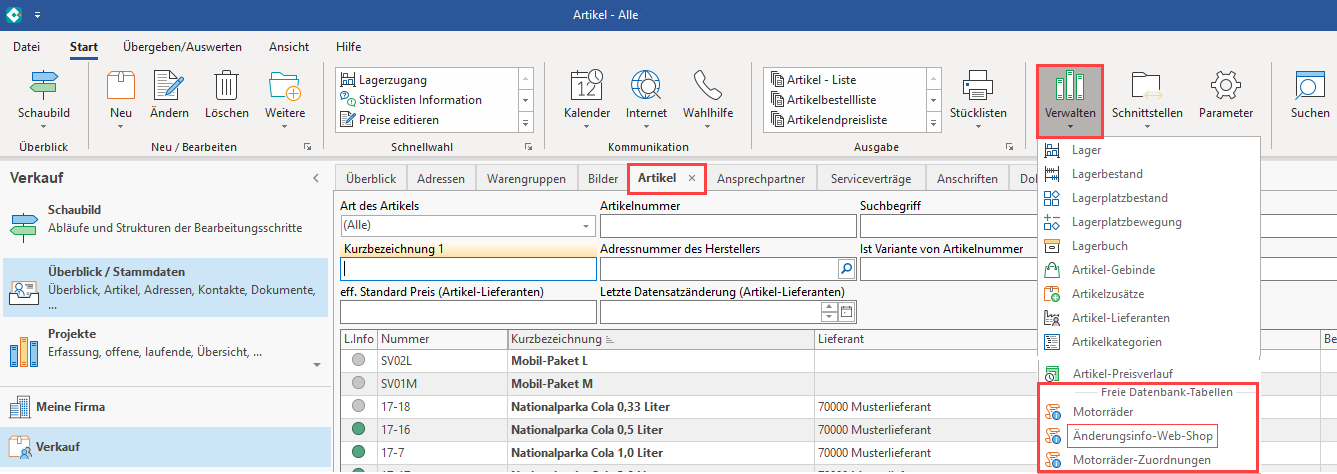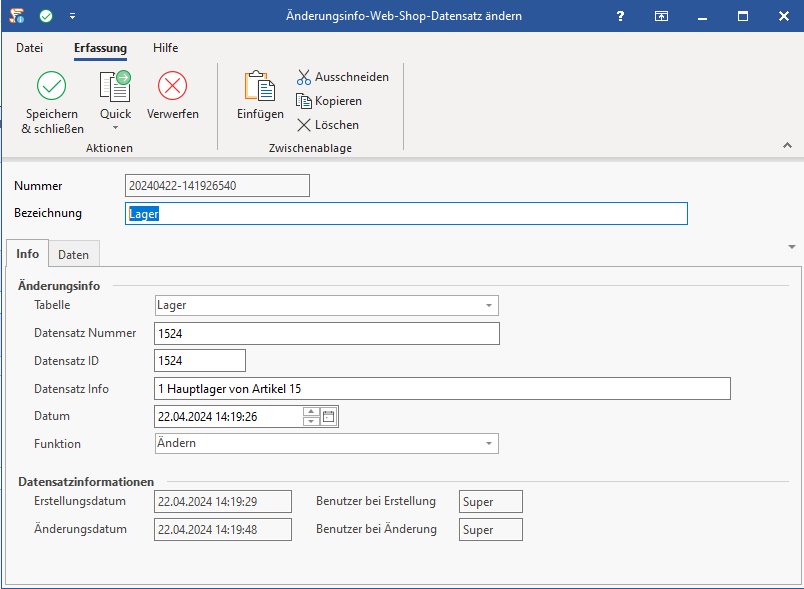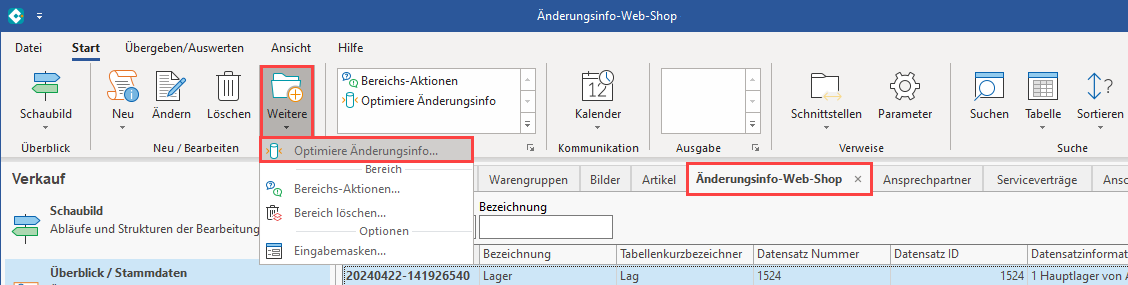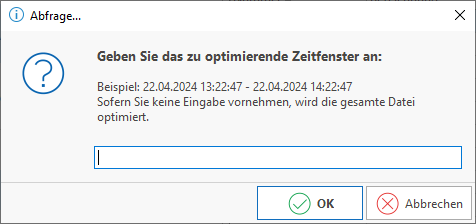...
Mit den Freien Datenbank-Tabellen haben Sie nicht nur die Möglichkeit, wie in unserem Beispiel, einem bestimmten Ölfilter, verschiedene Motorräder zuzuordnen, sondern auch Änderungen des Artikels "Ölfilter" festzuhalten. Diese festgehaltenen Änderungen können im Anschluss gezielt synchronisiert werden, z.B. für einen Web-Shop. Mit Hilfe des Kennzeichens „Unterstützung für Änderungsinfo“ können Sie diese Funktionalität freischalten.
Aufbau im DB Manager
...
| Note | ||
|---|---|---|
| ||
Mit aktivierten Kennzeichen "Suchbegriff bereitstellen" und "Memo bereitstellen" wird das Datenvolumen vergrößert. |
Tabellen-Bezeichnung / Datensatz-Bezeichnung
Als "Tabellen-Bezeichnung“ und "Datensatz-Bezeichnung“ empfehlen wir einen passenden Namen zu definieren (siehe Tipp unter "Einrichtung im DB Manager").
Verfügbarkeit (unter Verwalten)
Wählen Sie in diesem Feld, in welchen Bereichen die "Freie Datenbank-Tabelle“ zur Verfügung stehen soll. In unserem Beispiel zielen wir auf die "Artikel“ und das "Lager“.
Register "Änderungsinfo-Definition“
...
Aktivieren Sie hierzu im Bereich der „Feldauswahl“ die entsprechenden Kennzeichen.
| Tip |
|---|
Erstellen Sie für alle gewünschten Änderungsinfos einen separaten Datensatz. Hierdurch können Sie die Freie Datenbank-Tabelle "Änderungsinfo“ besser (aus)lesen. |
...
Wechseln Sie in den Bereich, für welche die "Freien Datenbank-Tabellen“ eingerichtet wurden. In unserem Beispiel unter VERKAUF – STAMMDATEN – ARTIKEL. Durch die vorherige Einrichtung erreichen Sie über die Schaltfläche: VERWALTEN die „Freien Datenbank-Tabellen“. Es wird ein eigenes Register eingeblendet. Für unser Beispiel das Register "Änderungsinfo-Web-Shop“. Eine Detail-Ansicht steht für diesen Bereich nicht zur Verfügung.
Darstellung im Programm
...
Öffnen Sie über die Schaltfläche: ÄNDERN einen Änderungsinfo-Datensatz:
- Nummer:
Hier wird der Änderungszeitpunkt als Text im Format JJJJMMTT-HHMMSSsss (sss=Millisekunden) hinterlegt
...
Im täglichen Geschehen und einer sinngemäßen Konfiguration können innerhalb weniger Stunden sehr viele Datensätze entstehen. Daher haben wir die Schaltfläche: OPTIMIERE ÄNDERUNGSINFO integriert. Diese ist über die Schaltfläche: WEITERE oder über die "Schnellwahl“ zu erreichen.
Diese Schaltfläche bewirkt, dass Informationen zum Lager, Artikelbilder etc. komprimiert dargestellt werden und Sie somit nur die zuletzt erstellten und benötigten Informationen z. B. in Ihren Web-Shop einlesen können. Durch die Optimierung werden nicht benötigte Datensätze aus dem Programm entfernt.
Wenn Sie die Schaltfläche betätigen, erhalten Sie zuerst eine "Abfrage“. Hier können Sie Ihren Zeitraum definieren. Sofern Sie keine Eingabe vornehmen, wird die gesamte Tabelle optimiert.
In unserem Fall hat das Programm 40 Datensätze erstellt und durch die Optimierung, ohne Eingrenzung, 12 Datensätze beibehalten.
...